Cara memasang Webmail Roundcube di CentOS 8
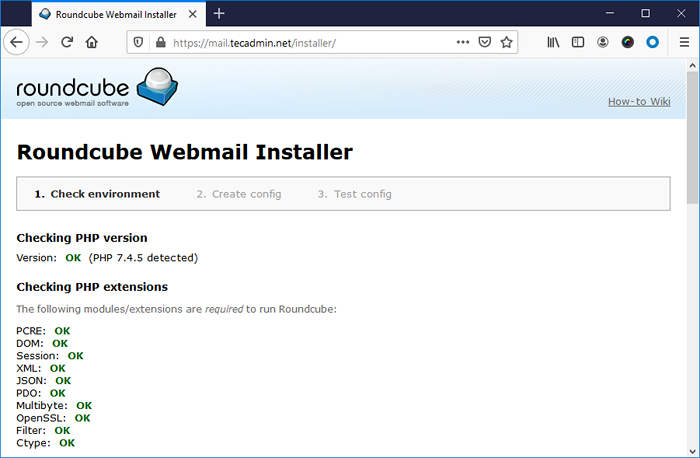
- 3249
- 1029
- Daryl Wilderman
Roundcube adalah antara muka webmail yang popular yang ditulis pada bahasa pengaturcaraan php. Anda boleh mengakses peti mel yang dibuat pada pelayan Linux anda melalui pop/imap di antara muka web RoundCube. Tutorial ini akan membantu anda memasang Webmail Roundcube di CentOS 8
Prasyarat
- Melancarkan contoh CentOS 8 di DigitalOcean.
- Menyediakan akaun istimewa sudo dan gunakan keselamatan awal dengan mengikuti persediaan pelayan awal
- Log masuk sebagai contoh melalui SSH sebagai Akaun Root
Langkah 1 - Pasang pelayan lampu
Aplikasi Webmail Roundcube ditulis dalam bahasa pengaturcaraan PHP. Ia menggunakan mysql sebagai pelayan pangkalan data. Oleh itu, kami perlu menyediakan pelayan lampu di pelayan anda.
Semua pakej boleh didapati dalam repositori lalai, untuk memasangnya Jenis:
sudo dnf pemasangan httpd \ mysql mysql-server \ php php-common php-curl php-json php-xml php-mbstring php-imap php-mysqlnd php-cli php-gd
Setelah pemasangan selesai. Dayakan dan Mulakan Perkhidmatan Pangkalan Data Apache dan MySQL.
SystemCTL Dayakan Httpd.perkhidmatan sistemctl start httpd.perkhidmatan sistemctl membolehkan mysqld.perkhidmatan sistemctl memulakan mysqld.perkhidmatan
Seterusnya, anda perlu menetapkan kata laluan akaun root mysql dan gunakan keselamatan. Jalankan skrip pasca pemasangan untuk menjamin pelayan pangkalan data.
sudo mysql_secure_installation
Mula -mula tetapkan kata laluan yang kuat untuk akaun root dan lengkapkan langkah wizard. Sistem CentOS anda siap untuk pemasangan RoundCube.
Langkah 2 - Buat Pangkalan Data Roundcube
Kami menggunakan MySQL sebagai pelayan pangkalan data untuk Webmail Roundcube. Jadi pertama, log masuk ke pelayan MySQL anda melalui baris arahan.
mysql -u root -p
Kemudian buat pangkalan data dan pengguna untuk pengesahan:
Buat Pangkalan Data RoundCubeMail; Buat pengguna 'Roundcube'@'localhost' yang dikenal pasti oleh 'dfksfkksd89k32 & ks'; Geran semua di RoundCubeMail.* ke 'Roundcube'@'localhost'; Keistimewaan siram;
Langkah 3 - Muat turun Roundcube
Siaran rasmi Webmail Roundcube boleh dimuat turun dari repositori githubnya. Pada masa menulis tutorial ini, RoundcubeMail 1.4.4 adalah versi terkini yang tersedia untuk pemasangan. Anda boleh memuat turunnya menggunakan arahan di bawah.
wget https: // github.com/roundcube/roundcubeMail/siaran/muat turun/1.4.4/RoundcubeMail-1.4.4-lengkap.tar.Gz
Setelah memuat turun fail arkib, keluarkannya. Kemudian gerakkan direktori ke lokasi yang sesuai untuk mengkonfigurasi sebagai webroot.
tar -ZXVF RoundCubeMail -1.4.4-lengkap.tar.GZ MV RoundcubeMail-1.4.4/var/www/html/roundcubeMail
Dan tetapkan nama pengguna dan keizinan yang betul untuk dijalankan di pelayan web. Pelayan Apache lalai berjalan dengan pengguna dan kumpulan bernama "Apache". Pengguna Nginx boleh menggunakan "www-data" sebagai nama pengguna dan kumpulan.
Chown -r Apache: Apache/Var/www/html/RoundcubeMail chmod -r 755/var/www/html/roundcubeMail
Langkah 4 - Konfigurasikan pelayan web Apache
Anda boleh menggunakan Roundcube sama ada sebagai URL subdirektori (seperti: https: // contoh.com/webmail), atau anda boleh menggunakan secara langsung di domain atau subdomain.
Untuk tutorial ini, kami akan menggunakannya terus ke subdomain seperti https: // mail.Tecadmin.jaring. Mari Konfigurasi Server Apache Untuk Mengadakan Aplikasi RoundCubeMail. Buat fail konfigurasi hos maya Apache dan tambahkan nilai berikut.
vim/etc/httpd/conf.D/RoundcubeMail.ConfContoh [email protected] ServerName Org.Tecadmin.dokumen bersih/var/www/html/roundcubeMail allowoverride semua
| 12345678 |
Simpan fail anda dan mulakan semula perkhidmatan Apache.
SUDO Systemctl Mulakan semula httpd
Langkah 5 - Jalankan Pemasang Web Roundcube
Webmail Roundcube dikonfigurasikan dengan Apache. Anda boleh mengakses aplikasi di penyemak imbas web anda. Di sini anda perlu melengkapkan wizard pemasang web, yang boleh anda akses seperti berikut:
Buka URL di bawah dalam penyemak imbas. Tukar domain dengan nama domain anda:
https: // mel.Tecadmin.bersih/pemasang/
Di halaman pertama, anda akan melihat persekitaran pelayan. Pastikan tidak ada mesej ralat yang ditunjukkan. Semua sambungan PHP yang diperlukan dipasang dengan betul.
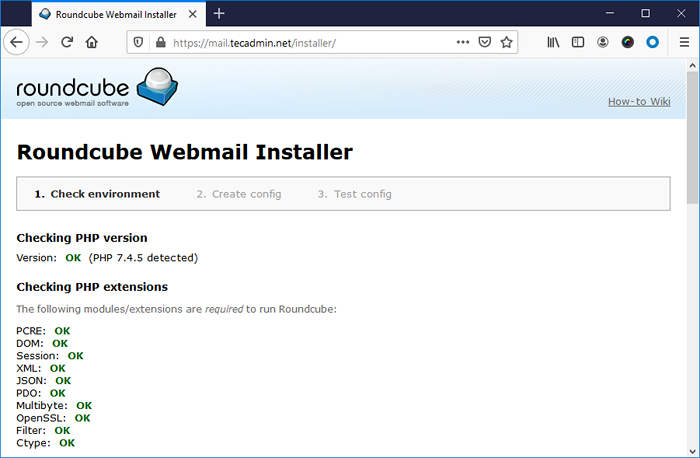
Sebaik sahaja anda mengesahkan bahawa semua sambungan yang diperlukan dipasang. Luncurkan ke bawah halaman dan klik "Seterusnya" Untuk meneruskan Wizard.
Masukkan nama produk mengikut keperluan anda. Ini akan menjadi pengenalpastian webmail anda. Umumnya, anda akan melihatnya dalam tajuk halaman.
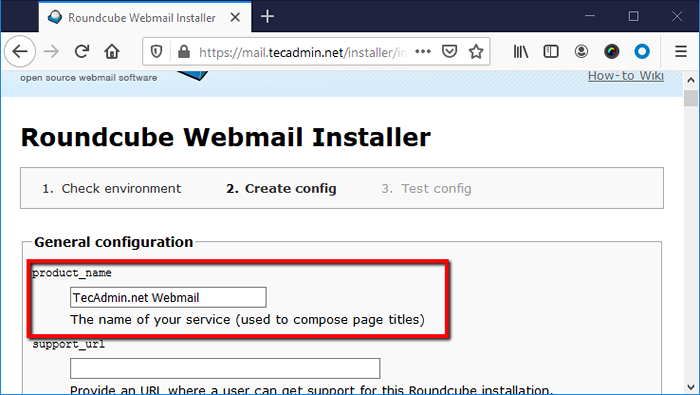
Luncurkan ke bahagian "Persediaan Pangkalan Data". Kemas kini butiran seperti pangkalan data dan pengguna yang dibuat dalam langkah -langkah di atas.
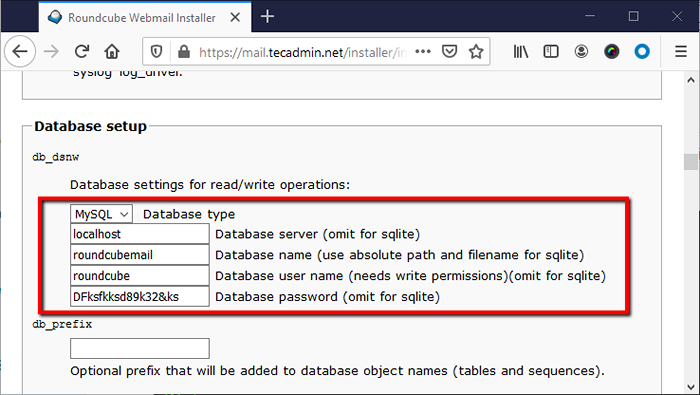
Sekali lagi luncurkan ke bahagian bawah halaman dan klik "Buat konfigurasi" butang. Anda akan melihat mesej seperti tangkapan skrin di bawah.
Setelah fail konfigurasi dibuat dengan jayanya, klik "Teruskan" butang.
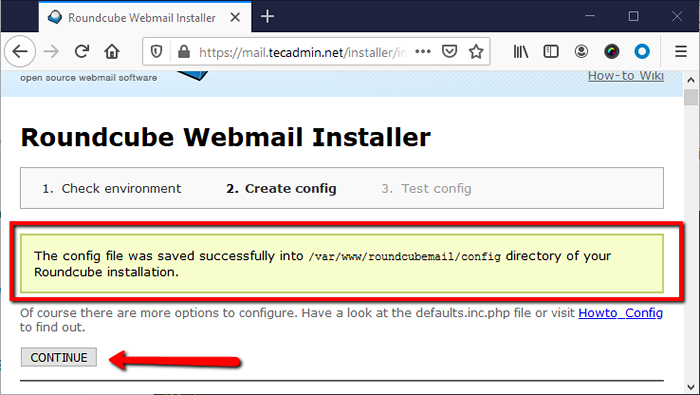
Di halaman akhir Wizard, klik "Inisialisasi pangkalan data" butang. Sekiranya anda tidak melihat apa -apa butang, buatlah butiran pangkalan data anda yang anda masukkan pada langkah sebelumnya adalah betul.
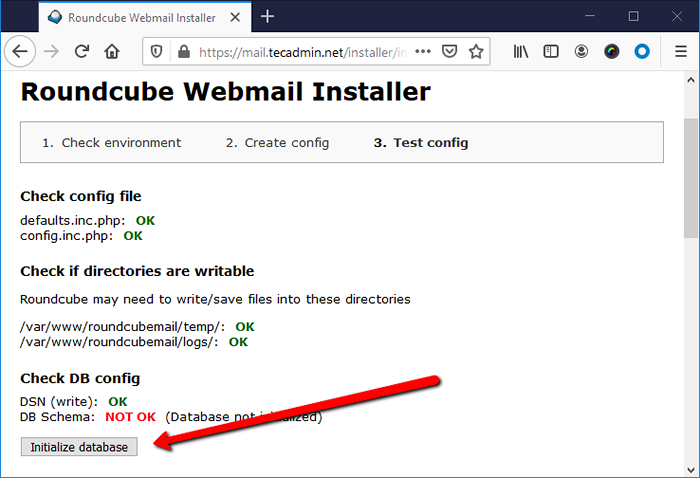
Wizard pemasangan telah selesai sekarang.
Langkah 6 - Laman web Roundcube Access
Apabila pemasangan telah selesai. Wizard akan menunjukkan mesej kepada anda untuk mengalih keluar direktori pemasang. Anda perlu membuangnya secara manual. Lakukan dengan arahan di bawah
sudo rm -rf/var/www/html/roundcubemail/pemasang/
Semua selesai. Akses antara muka webmail di tab lain dengan domain yang anda konfigurasikan. Anda akan melihat halaman log masuk. Masukkan butiran log masuk di sini:
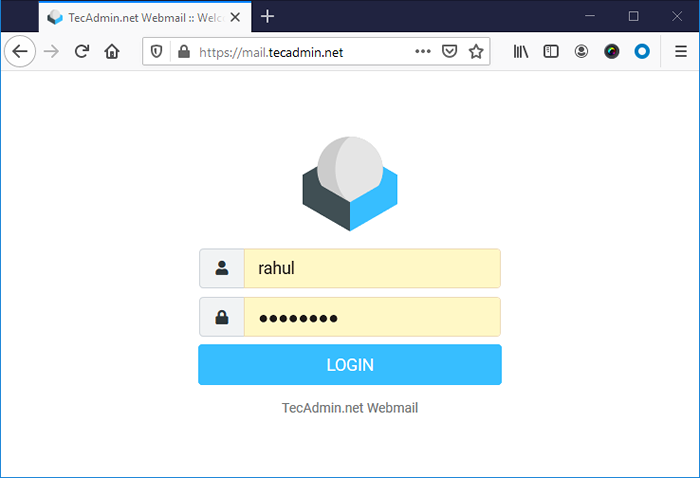
Sekiranya anda melihat sebarang ralat, pastikan pengguna dapat mengakses peti mel dengan protokol imap di terminal. Untuk mengesahkan sambungan sambungan imap menggunakan mutt.
mutt -f imap: // [dilindungi e -mel]
Setelah Log Masuk yang Berjaya ke Roubcube Webmail, anda akan melihat papan pemuka seperti tangkapan skrin di bawah. Ini juga akan menunjukkan e -mel dari akaun anda di sini.
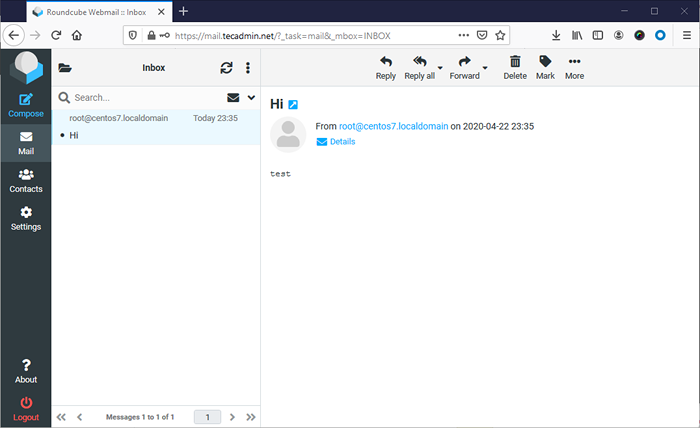
Sekiranya anda tidak melihat sebarang e -mel di sini, anda perlu menyemak konfigurasi dovecot. Kemungkinan besar lokasi peti mel dikonfigurasi pada pelayan e -mel (postfix atau sendmail) tidak sepadan dengan lokasi di pelayan dovecot.
Kesimpulan
Dalam tutorial ini, anda belajar tentang pemasangan dan konfigurasi antara muka Webmail Roundcube pada sistem CentOS 8 Linux. Mari gunakan webmail untuk e -mel.

